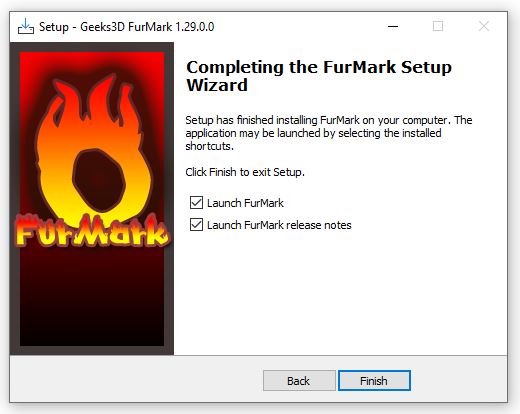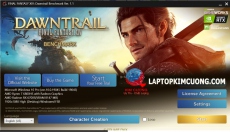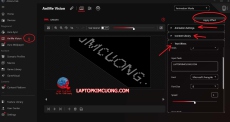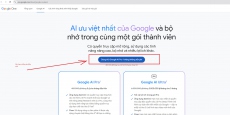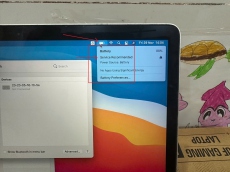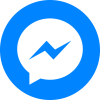Furmark phß║¦n mß╗üm hß╗Ś trß╗Ż kiß╗ām tra hoß║Īt ─æß╗Öng phß║¦n cß╗®ng m├Īy t├Łnh
Ng├Āy ─æ─āng: 10:17:14 13-11-2022 - LŲ░ß╗Żt xem: 1327
Furmark l├Ā mß╗Öt trong nhß╗»ng phß║¦n mß╗üm hß╗Ś trß╗Ż kiß╗ām tra sß╗▒ hoß║Īt ─æß╗Öng cß╗¦a phß║¦n cß╗®ng m├Īy t├Łnh tß╗æt nhß║źt hiß╗ćn nay. Cho ph├®p kiß╗ām tra GPU (VGA) m├Īy t├Łnh tr├¬n nß╗ün hß╗ć ─æiß╗üu h├Ānh c├Īc d├▓ng Windows. ─Éß╗ā hiß╗āu r├Ą chi tiß║┐t vß╗ü n├│, c├Īc bß║Īn tham khß║Żo b├Āi viß║┐t tr├¬n LAPTOPKIMCUONG.COMŌĆŗ nh├®.
TrŲ░ß╗øc khi t├¼m hiß╗āu vß╗ü Furmark, bß║Īn phß║Żi biß║┐t GPU l├Ā g├¼ ?
Vß║Ły GPU l├Ā g├¼? Chß╗®c n─āng ch├Łnh cß╗¦a GPU (Graphics Processing Unit) nhŲ░ thß║┐ n├Āo?
GPU l├Ā g├¼?
GPU l├Ā tß╗½ viß║┐t tß║»t cß╗¦a cß╗źm Graphics Processing Unit, c├│ ngh─®a l├Ā bß╗Ö xß╗Ł l├Į c├Īc t├Īc vß╗ź c├│ li├¬n quan tß╗øi ─æß╗ō hß╗Źa. GPU ─æŲ░ß╗Żc xem l├Ā mß╗Öt bß╗Ö xß╗Ł l├Į chuy├¬n d├╣ng ─æß╗ā giß║Żi quyß║┐t nhß╗»ng vß║źn ─æß╗ü li├¬n quan tß╗øi khß║Ż n─āng hiß╗ān thß╗ŗ h├¼nh hß╗Źc cß╗¦a m├Īy t├Łnh. Bß╗Ö phß║Łn n├Āy ─æß║Żm bß║Żo c├Īc t├Īc vß╗ź li├¬n quan tß╗øi h├¼nh ß║Żnh hay h├¼nh khß╗æi.
GPU li├¬n kß║┐t mß║Łt thiß║┐t vß╗øi vi xß╗Ł l├Į trung t├óm CPU, tuy nhi├¬n, cŲĪ chß║┐ hoß║Īt ─æß╗Öng cß╗¦a GPU ho├Ān to├Ān kh├Īc biß╗ćt. Hiß╗ćn nay, GPU thŲ░ß╗Øng ─æŲ░ß╗Żc t├Łch hß╗Żp rß║źt nhiß╗üu t├Łnh n─āng nhß║▒m ─æ├Īp ß╗®ng nhu cß║¦u hiß╗ān thß╗ŗ ─æß╗ō hß╗Źa cŲĪ bß║Żn cß╗¦a ngŲ░ß╗Øi ti├¬u d├╣ng.
GPU l├Ā tß╗½ viß║┐t tß║»t cß╗¦a cß╗źm Graphics Processing Unit, c├│ ngh─®a l├Ā bß╗Ö xß╗Ł l├Į c├Īc t├Īc vß╗ź c├│ li├¬n quan tß╗øi ─æß╗ō hß╗Źa. GPU ─æŲ░ß╗Żc xem l├Ā mß╗Öt bß╗Ö xß╗Ł l├Į chuy├¬n d├╣ng ─æß╗ā giß║Żi quyß║┐t nhß╗»ng vß║źn ─æß╗ü li├¬n quan tß╗øi khß║Ż n─āng hiß╗ān thß╗ŗ h├¼nh hß╗Źc cß╗¦a m├Īy t├Łnh. Bß╗Ö phß║Łn n├Āy ─æß║Żm bß║Żo c├Īc t├Īc vß╗ź li├¬n quan tß╗øi h├¼nh ß║Żnh hay h├¼nh khß╗æi.
GPU li├¬n kß║┐t mß║Łt thiß║┐t vß╗øi vi xß╗Ł l├Į trung t├óm CPU, tuy nhi├¬n, cŲĪ chß║┐ hoß║Īt ─æß╗Öng cß╗¦a GPU ho├Ān to├Ān kh├Īc biß╗ćt. Hiß╗ćn nay, GPU thŲ░ß╗Øng ─æŲ░ß╗Żc t├Łch hß╗Żp rß║źt nhiß╗üu t├Łnh n─āng nhß║▒m ─æ├Īp ß╗®ng nhu cß║¦u hiß╗ān thß╗ŗ ─æß╗ō hß╗Źa cŲĪ bß║Żn cß╗¦a ngŲ░ß╗Øi ti├¬u d├╣ng.
Chß╗®c n─āng ch├Łnh cß╗¦a GPU
L├Ā mß╗Öt trong nhß╗»ng bß╗Ö phß║Łn cß╗¦a m├Īy t├Łnh, GPU ─æß║Żm nhiß╗ćm c├Īc vai tr├▓ cŲĪ bß║Żn nhŲ░ sau:
L├Ā mß╗Öt trong nhß╗»ng bß╗Ö phß║Łn cß╗¦a m├Īy t├Łnh, GPU ─æß║Żm nhiß╗ćm c├Īc vai tr├▓ cŲĪ bß║Żn nhŲ░ sau:
- GPU gi├║p hß╗Ś trß╗Ż c├Īc game 3D v├Ā nhß╗»ng phß║¦n mß╗üm kiß║┐n tr├║c nhŲ░ Vray, 3DSmax, Corona.
- GPU ─æß║Żm bß║Żo vß║Łn h├Ānh tß╗æt c├Īc ß╗®ng dß╗źng dß╗▒ng h├¼nh ß║Żnh v├Ā video chuy├¬n nghiß╗ćp nhŲ░ Adobe Premiere, Camtasia, After Effects.
 ŌĆŗ
ŌĆŗ
Bß║Īn phß║Żi hiß╗āu r├Ą vß╗ü GPU trŲ░ß╗øc khi c├Āi Furmark
Card ─æß╗ō hß╗Źa tiß║┐p nhß║Łn t├Łn hiß╗ću ─æiß╗ćn tß╗Ł tß╗½ CPU v├Ā chuyß╗ān ch├║ng th├Ānh c├Īc h├¼nh ß║Żnh tŲ░ŲĪng th├Łch vß╗øi m├Ān h├¼nh. Phß║¦n trung t├óm cß╗¦a n├│ l├Ā mß╗Öt GPU (Bß╗Ö xß╗Ł l├Į ─æß╗ō hß╗Źa) vß╗øi chß╗®c n─āng chß╗ŗu tr├Īch nhiß╗ćm cho tß║źt cß║Ż c├Īc t├Łnh to├Īn ch├Łnh. Card ─æß╗ō hß╗Źa rß║źt cß║¦n thiß║┐t cho c├Īc m├Īy t├Łnh. ─Éß║Ęc biß╗ćt l├Ā m├Īy ─æŲ░ß╗Żc sß╗Ł dß╗źng trong nhiß╗üu giß╗Ø li├¬n tß╗źc cho c├Īc hoß║Īt ─æß╗Öng chŲĪi game, kß╗╣ thuß║Łt, ph├ón t├Łch dß╗» liß╗ću,...
Do hß║¦u hß║┐t mß╗Źi ngŲ░ß╗Øi sß╗Ł dß╗źng m├Īy t├Łnh cß╗¦a hß╗Ź cho mß╗Źi t├Īc vß╗ź cŲĪ bß║Żn n├¬n GPU ─æŲ░ß╗Żc c├Āi ─æß║Ęt sß║Ąn trong mainboard, thŲ░ß╗Øng gß╗Źi l├Ā card on-board. Tuy nhi├¬n, ─æß╗æi vß╗øi nhß╗»ng trŲ░ß╗Øng hß╗Żp cß║¦n d├╣ng chuy├¬n s├óu nhŲ░ xß╗Ł l├Į video hay ─æß╗ō hoß║Ī, m├Īy t├Łnh cß║¦n ─æß║┐n mß╗Öt card ─æß╗ō hoß║Ī chß║źt lŲ░ß╗Żng hŲĪn. V├Ā ─æß╗ā ─æ├Īnh gi├Ī chß║źt lŲ░ß╗Żng bß║Īn sß║Į cß║¦n mß╗Öt c├┤ng cß╗ź kiß╗ām tra nhŲ░ Furmark.
Phß║¦n mß╗üm FurMark v├Ā c├Īc chß╗®c n─āng ─æß╗æi vß╗øi GPU
Furmark l├Ā mß╗Öt ß╗®ng dß╗źng Stress Test - mß╗Öt c├┤ng cß╗ź cho ph├®p bß║Īn ─æß║®y GPU cß╗¦a m├¼nh ─æß║┐n mß╗Öt ─æiß╗ām m├Ā n├│ c├│ thß╗ā c├│ nguy cŲĪ bß╗ŗ hß╗Ång. ─Éiß╗üu n├Āy khiß║┐n n├│ sß╗Ł dß╗źng tß╗æi ─æa khß║Ż n─āng t├Łnh to├Īn cß╗¦a thiß║┐t bß╗ŗ v├Ā xß╗Ł l├Į dß╗» liß╗ću phß╗®c tß║Īp nhß║źt. Mß╗Śi khi nghe ─æß║┐n Stress Test, bß║Īn sß║Į cß║Żm thß║źy nguy hiß╗ām v├¼ c├│ khß║Ż n─āng cao sß║Į l├Ām hß╗Ång phß║¦n cß╗®ng m├Īy t├Łnh cß╗¦a bß║Īn.
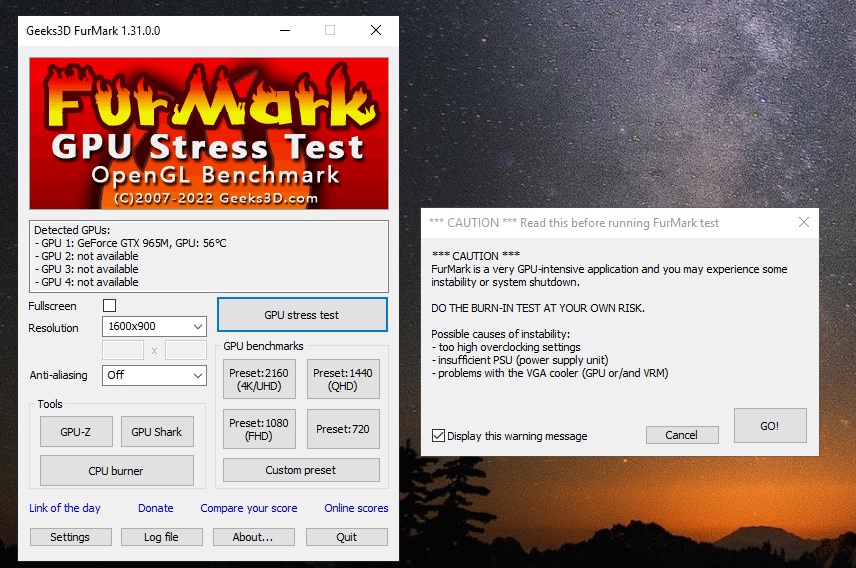 ŌĆŗ
ŌĆŗ
Furmark l├Ā mß╗Öt phß║¦n mß╗üm Stress Test
Mß╗źc ─æ├Łch cß╗¦a viß╗ćc kiß╗ām tra Stress qua Furmark l├Ā nhß║▒m x├Īc ─æß╗ŗnh ─æiß╗ām m├Ā GPU cß╗¦a bß║Īn c├│ thß╗ā chß║Īy m├Ā kh├┤ng gß║Ęp sß╗▒ cß╗æ. N├│ gi├║p ─æß║Żm bß║Żo rß║▒ng kh├┤ng g├óy ra t├Īc hß║Īi n├Āo trong qu├Ī tr├¼nh sß╗Ł dß╗źng GPU h├Āng ng├Āy. Hiß╗ćn tß║Īi, nß║┐u bß║Īn muß╗æn ─æŲ░a GPU cß╗¦a m├¼nh vŲ░ß╗Żt qua mß╗Öt b├Āi kiß╗ām tra nhŲ░ vß║Ły th├¼ Furmark l├Ā ß╗®ng dß╗źng tß╗æt. Phß║¦n mß╗üm Furmark nhß║╣, dß╗ģ sß╗Ł dß╗źng, v├Ā l├Ā mß╗Öt lß╗▒a chß╗Źn ti├¬u chuß║®n trong 5 n─ām qua.
Bß║Īn ho├Ān to├Ān c├│ thß╗ā y├¬n t├óm bß╗¤i Furmark cho ph├®p bß║Īn theo d├Ąi hiß╗ću suß║źt cß╗¦a card m├Ān h├¼nh trong mß╗Öt m├┤i trŲ░ß╗Øng ─æŲ░ß╗Żc kiß╗ām so├Īt. Bß║Īn sß║Į c├│ thß╗ā khai th├Īc sß╗®c mß║Īnh card ─æß╗ō hß╗Źa tß╗æt nhß║źt.
Download Furmark 64bit - Kiß╗ām tra phß║¦n cß╗®ng m├Īy t├Łnh
HŲ░ß╗øng dß║½n c├Āi ─æß║Ęt FurMark chi tiß║┐t nhß║źt
Viß╗ćc bß║Īn cß║¦n l├Ām trŲ░ß╗øc khi tiß║┐n h├Ānh sß╗Ł dß╗źng phß║¦n mß╗üm vß╗øi mß╗źc ─æ├Łch test Card m├Ān h├¼nh ─æ├│ l├Ā tß║Żi vß╗ü v├Ā c├Āi ─æß║Ęt FurMark. C├Īc thao t├Īc sß║Į c├│ phß║¦n phß╗®c tß║Īp n├¬n bß║Īn cß║¦n theo d├Ąi kß╗╣ c├Īc hŲ░ß╗øng dß║½n b├¬n dŲ░ß╗øi.
Furmark y├¬u cß║¦u m├Īy t├Łnh c├│ cß║źu h├¼nh CPU tß╗æi thiß╗āu l├Ā c├Īc d├▓ng Celeron trß╗¤ l├¬n vß╗øi bß╗Ö nhß╗ø RAM phß║Żi tß╗½ 1GB. HDD vß╗øi phß║¦n mß╗üm nhß╗Å 6,7MB c├╣ng bß╗Ö nhß╗ø trß╗æng tß╗æi thiß╗āu 1GB. Hß╗ć ─æiß╗üu h├Ānh chß║źp nhß║Łn Furmark l├Ā Windows XP, Windows Vista, Windows 7, Windows 8, Windows 10.
Tß║Żi v├Ā c├Āi ─æß║Ęt Furmark c┼®ng kh├Ī ─æŲĪn giß║Żn
BŲ░ß╗øc 1: Truy cß║Łp v├Āo link tr├¬n v├Ā tß║Żi phß║¦n mß╗üm Furmark. Hoß║Ęc c├│ thß╗ā l├¬n google search tß╗½ kho├Ī Furmark c├│ thß╗ā v├Āo trang chß╗¦ cß╗¦a phß║¦n mß╗üm v├Ā chß╗Źn phi├¬n bß║Żn ph├╣ hß╗Żp Download.
BŲ░ß╗øc 2: Bß║źm v├Āo File tß║Żi vß╗ü ─æß╗ā chß║Īy file setup. Bß║Īn chß╗Źn v├Āo mß╗źc I accept the agreement v├Ā bß║źm Next.
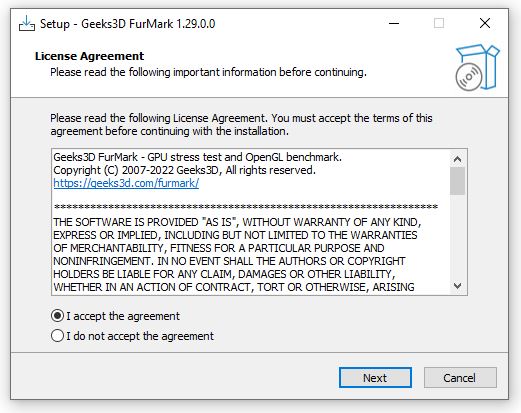
Tß║Īi ─æ├óy, bß║Īn c├│ thß╗ā thiß║┐t lß║Łp ─æŲ░ß╗Øng dß║½n hoß║Ęc ─æß╗ā mß║Ęc ─æß╗ŗnh cho Furmark v├Ā bß║źm Next.
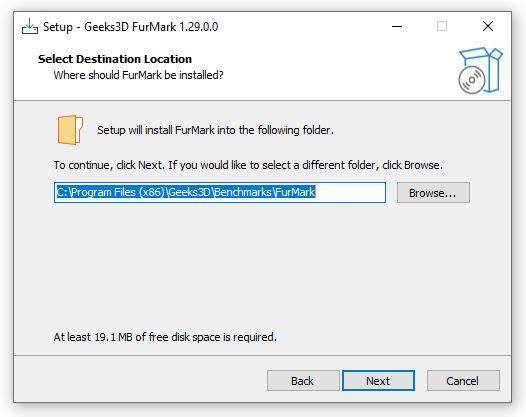
Tiß║┐p tß╗źc chß╗Źn Next
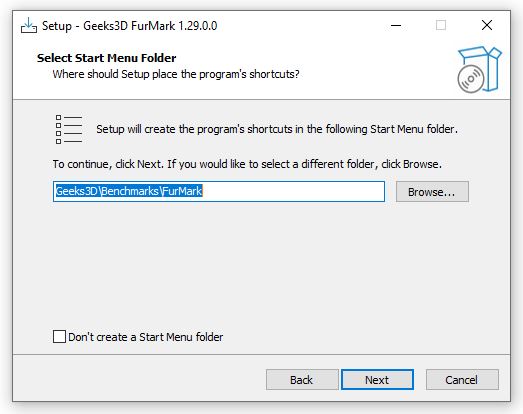
BŲ░ß╗øc 3: Thiß║┐t lß║Łp hiß╗ān thß╗ŗ biß╗āu tŲ░ß╗Żng phß║¦n mß╗üm
FurMark sß║Į y├¬u cß║¦u ─æŲ░ß╗Żc hiß╗ān thß╗ŗ tr├¬n Desktop nhß║▒m gi├║p bß║Īn dß╗ģ d├Āng t├¼m kiß║┐m hŲĪn th├¼ bß║Īn t├Łch v├Āo Create a desktop shorcut. ß╗× bŲ░ß╗øc n├Āy, bß║Īn c├│ thß╗ā ─æß╗ōng ├Į hoß║Ęc kh├┤ng rß╗ōi bß║źm Next.
Bß║Īn c┼®ng c├│ thß╗ā tß║Īo mß╗Öt icon ngo├Āi Desktop hoß║Ęc thß╗▒c hiß╗ćn truy xuß║źt nhanh tr├¬n thanh Taskbar th├¼ bß║Īn chß╗Źn Ceate a Quick launch icon v├Ā chß╗Źn Next.
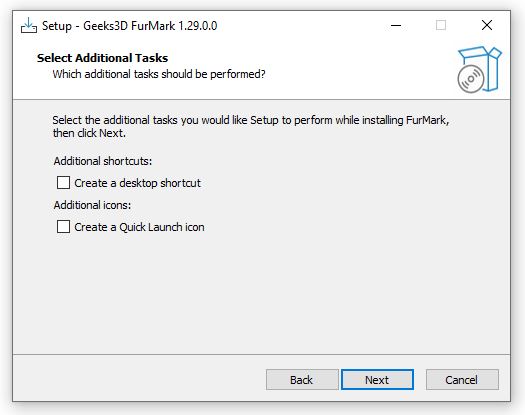
BŲ░ß╗øc 4: Chß╗Źn Install ─æß╗ā tiß║┐n h├Ānh c├Āi ─æß║Ęt phß║¦n mß╗üm.
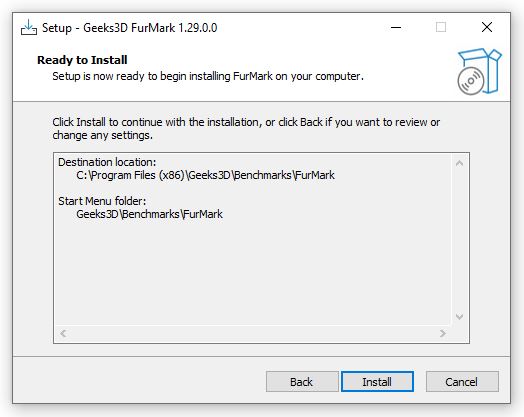
Furmark sß║Į y├¬u cß║¦u bß║Īn ─æß╗Źc kß╗╣ th├¬m mß╗Öt sß╗æ th├┤ng tin, nß║┐u kh├┤ng c├│ nhu cß║¦u bß║Īn c├│ thß╗ā bß║źm Next.
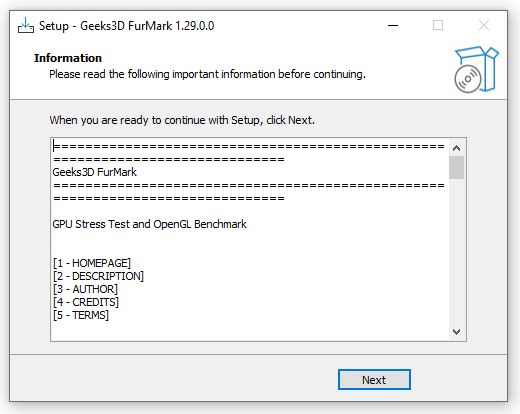
Sau ─æ├│, bß║Īn nh├Īy chß╗Źn Finish ─æß╗ā ho├Ān tß║źt qu├Ī tr├¼nh c├Āi ─æß║Ęt Furmark.
C├Īc bŲ░ß╗øc cß║¦n l├Ām trŲ░ß╗øc khi sß╗Ł dß╗źng phß║¦n mß╗üm Furmark d├Ānh cho bß║Īn
BŲ░ß╗øc ─æß║¦u ti├¬n khi sß╗Ł dß╗źng Furmark ─æ├│ l├Ā bß║Īn cß║¦n ─æ├│ng tß║źt cß║Ż c├Īc chŲ░ŲĪng tr├¼nh kh├Īc ─æang mß╗¤ tr├¬n m├Īy t├Łnh cß╗¦a m├¼nh. V├¼ c├Īc chŲ░ŲĪng tr├¼nh ─æang chß║Īy c├│ thß╗ā g├óy cß║Żn trß╗¤ sß╗▒ ─æ├Īnh gi├Ī cß╗¦a Furmark vß╗ü hiß╗ću suß║źt GPU cß╗¦a bß║Īn.
Vß╗øi trŲ░ß╗Øng hß╗Żp bß║Īn muß╗æn kiß╗ām tra tß║źt cß║Ż c├Īc card ─æß╗ō hß╗Źa ─æ├Ż c├Āi ─æß║Ęt tr├¬n m├Īy t├Łnh, bß║Īn c├│ thß╗ā ─æ├Īnh dß║źu v├Āo ├┤ Fullscreen. Nß║┐u kh├┤ng l├Ām vß║Ły th├¼ chß║┐ ─æß╗Ö cß╗Ła sß╗Ģ sß║Į chß╗ē hiß╗ān thß╗ŗ kß║┐t quß║Ż cho card ─æß╗ō hß╗Źa ch├Łnh (c├│ sß║Ąn) cß╗¦a bß║Īn khi d├╣ng Furmark.
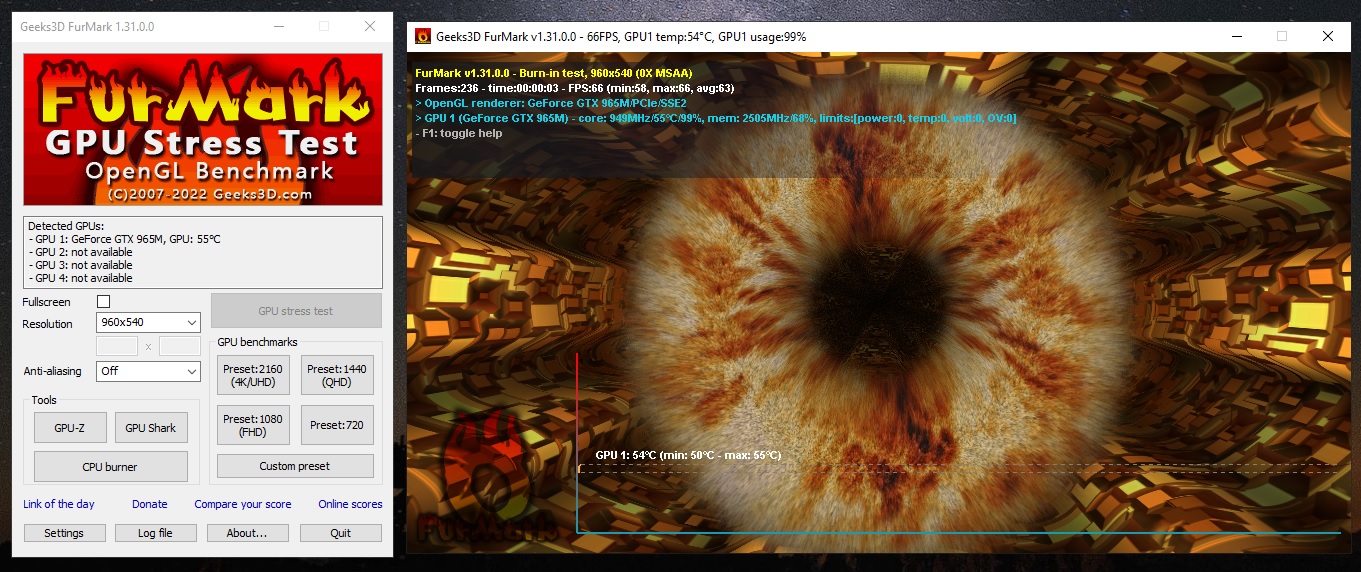
Bß║Īn cß║¦n lŲ░u ├Į sß╗æ card m├Ān h├¼nh muß╗æn test
Bß║Īn c┼®ng c├│ thß╗ā chß╗Źn c├Āi ─æß║Ęt ─æß╗Ö ph├ón giß║Żi ─æß╗ā ph├╣ hß╗Żp vß╗øi m├Ān h├¼nh cß╗¦a m├¼nh. V├Āo mß╗źc c├Āi ─æß║Ęt ─æß╗ā th├¬m mß╗Öt sß╗æ t├╣y chß╗Źn 3D v├Āo thß╗Ł nghiß╗ćm. Tß║Īi ─æ├óy c┼®ng c├│ c├Īc cß║Żnh b├Īo nhiß╗ćt ─æß╗Ö GPU v├Ā n├│ c├│ thß╗ā ─æŲ░ß╗Żc ─æß║Ęt theo t├╣y chß╗Źn cß╗¦a mß╗Śi ngŲ░ß╗Øi. Trong phß║¦n menu anti-aliasing, bß║Īn c├│ thß╗ā chß╗Źn mß╗®c ─æß╗Ö m├Ā bß║Īn muß╗æn kiß╗ām tra; ├Łt nhß║źt l├Ā 2X MSAA v├Ā 8X MSAA l├Ā nhiß╗üu nhß║źt.
Sau khi cß╗æ ─æß╗ŗnh cß║źu h├¼nh b├Āi kiß╗ām tra theo ├Į muß╗æn, bß║Īn chß╗Źn n├║t GPU Stress Test ─æß╗ā Furmark chß║Īy. Bß║Īn kh├┤ng cß║¦n mß║źt thß╗Øi gian ─æß╗ā chß╗Ø to├Ān bß╗Ö b├Āi test nhŲ░ng bß║Īn n├¬n ─æß╗ā n├│ chß║Īy trong 30 ph├║t hoß║Ęc l├óu hŲĪn. Phß║¦n quß║Īt m├Īy t├Łnh cß╗¦a bß║Īn sß║Į ß╗ōn ├Āo hŲĪn b├¼nh thŲ░ß╗Øng do n├│ ─æang phß║Żi l├Ām viß╗ćc c├┤ng suß║źt cao hŲĪn. Mß╗Öt l├║c sau, bß║Īn sß║Į ─æŲ░ß╗Żc nhß║Łn ─æŲ░ß╗Żc kß║┐t quß║Ż hiß╗ān thß╗ŗ vß╗ü sß╗®c mß║Īnh cß╗¦a card ─æß╗ō hß╗Źa m├Īy t├Łnh ─æang d├╣ng.
HŲ░ß╗øng dß║½n thao t├Īc kiß╗ām tra bß║▒ng GPU-Z vß╗øi Furmark
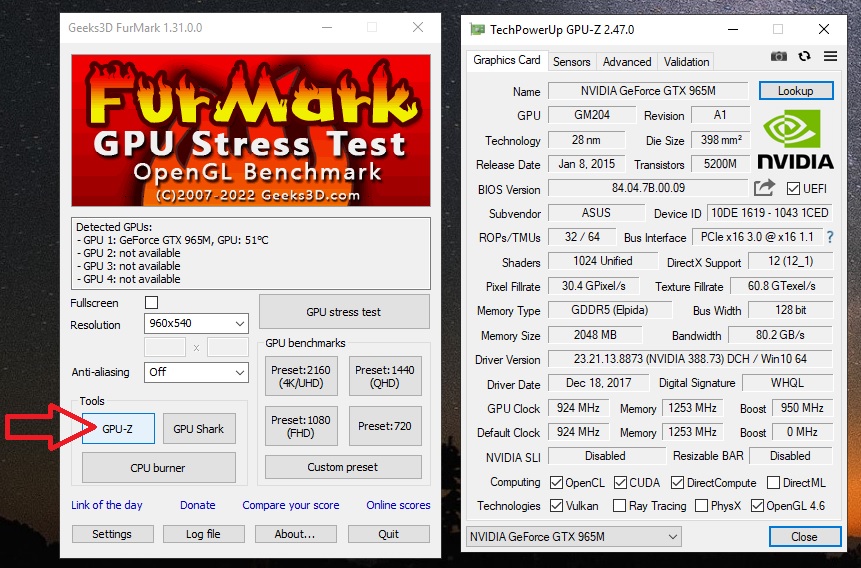
GPU-Z cho bß║Īn biß║┐t tß║źt cß║Ż c├Īc th├┤ng sß╗æ vß╗ü card m├Ān h├¼nh bß║Īn ─æang muß╗æn kiß╗ām tra. ─Éß╗ōng thß╗Øi, bß║Īn c┼®ng c├│ thß╗ā biß║┐t ─æŲ░ß╗Żc quß║Īt v├Ā c├Īc cß║Żm biß║┐n c├│ ─æang hoß║Īt ─æß╗Öng tß╗æt hay kh├┤ng.
TrŲ░ß╗øc ti├¬n, bß║Īn mß╗¤ ß╗®ng dß╗źng FurMark v├Ā tß║Īi tab Tools, chß╗Źn GPU-Z. Sau ─æ├│, bß║Īn theo d├Ąi c├Īc th├┤ng sß╗æ GPU trong m├Īy t├Łnh cß╗¦a bß║Īn. ß╗©ng dß╗źng Furmark c┼®ng cho ph├®p bß║Īn xem cß║Ż th├┤ng sß╗æ CPU, GPU cß╗¦a laptop chß║Īy VGA cß╗¦a Nvidia. HŲĪn thß║┐ , c├┤ng cß╗ź n├Āy c├▓n thß╗ā hiß╗ćn xung nhß╗ŗp ─æang chß║Īy cß╗¦a GPU. Bß║Īn c├│ thß╗ā dß╗ģ d├Āng theo d├Ąi hoß║Īt ─æß╗Öng cß╗¦a m├Īy t├Łnh.
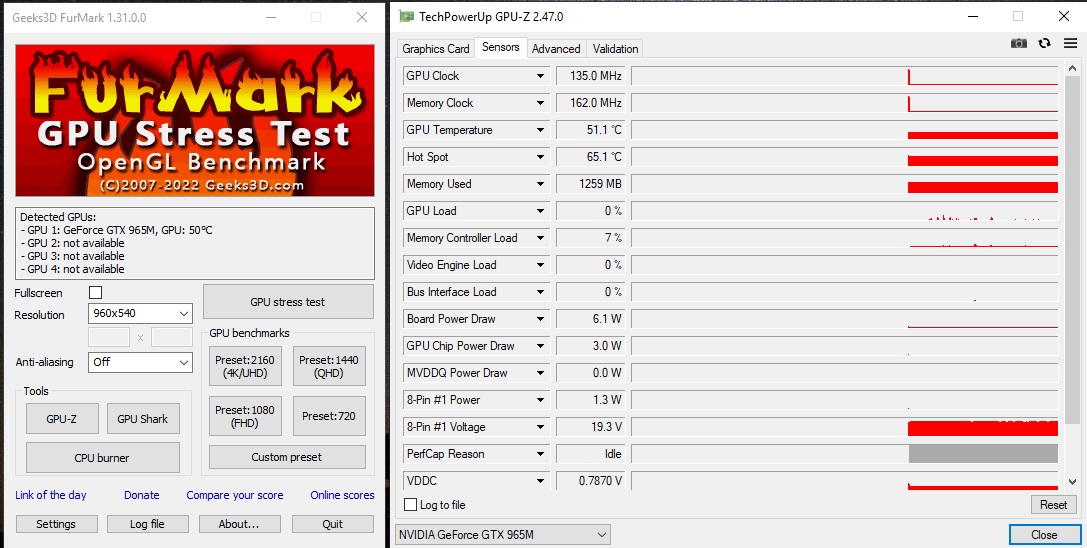
Kiß╗ām tra quß║Īt v├Ā cß║Żm biß║┐n card m├Ān h├¼nh vß╗øi GPU-Z
Ngo├Āi ra, bß║Īn c├▓n c├│ thß╗ā d├╣ng GPU Shark cß╗¦a Furmark ─æß╗ā kiß╗ām tra. Bß║Īn vß║½n thß╗▒c hiß╗ćn thao t├Īc mß╗¤ ß╗®ng dß╗źng FurMark nhŲ░ng tß║Īi tab Tools, bß║Īn sß║Į chß╗Źn GPU Shark. Bß║Īn sß║Į ─æŲ░ß╗Żc theo d├Ąi th├┤ng sß╗æ GPU chi tiß║┐t trong m├Īy t├Łnh cß╗¦a m├¼nh.
Giß║Żi ─æ├Īp quan trß╗Źng: Furmark c├│ phß║Żi l├Ā phß║¦n mß╗üm an to├Ān kh├┤ng?
Chß║»c chß║»n bß║Īn sß║Į ─æß║Ęt ra nghi vß║źn vß╗ü viß╗ćc GPU cß╗¦a m├¼nh chß║Īy qu├Ī mß╗®c nhŲ░ vß║Ły c├│ n├¬n hay kh├┤ng. Hß║¦u hß║┐t mß╗Źi ngŲ░ß╗Øi kh├┤ng sß╗Ł dß╗źng m├Īy t├Łnh cß╗¦a hß╗Ź ─æß║┐n mß╗®c c├│ thß╗ā g├óy ra thiß╗ćt hß║Īi phß║¦n cß╗®ng. Tuy nhi├¬n, viß╗ćc sß╗Ł dß╗źng Furmark theo c├Īc giao thß╗®c an to├Ān l├Ā ho├Ān to├Ān v├┤ hß║Īi.

Furmark l├Ā phß║¦n mß╗üm an to├Ān
Nß║┐u phß║¦n mß╗üm Furmark gß║Ęp sß╗▒ cß╗æ trong qu├Ī tr├¼nh kiß╗ām tra, c├│ thß╗ā l├Ā do card ─æß╗ō hß╗Źa cß╗¦a bß║Īn ─æ├Ż bß╗ŗ ├®p xung, l├Ām t─āng nhiß╗ćt ─æß╗Ö cß╗¦a GPU l├¬n g├óy ra c├Īc hŲ░ hß╗Ång. Mß╗Öt sß╗æ l├Į do kh├Īc c├│ thß╗ā l├Ā v├¼ ─æiß╗üu kiß╗ćn l├Ām m├Īt kh├┤ng tŲ░ŲĪng th├Łch hoß║Ęc card ─æß╗ō hß╗Źa cß╗¦a bß║Īn qu├Ī c┼®,kh├┤ng ph├╣ hß╗Żp cho thß╗Ł nghiß╗ćm Furmark n├Āy.
Ngo├Āi ra phß║¦n mß╗üm cho ph├®p kiß╗ām tra CPU m├Īy t├Łnh ─æang d├╣ng, nß║┐u kiß╗ām tra nß║┐u m├Īy treo hoß║Ęc Dump th├¼ xem lß║Īi CPU nh├® c├Īc bß║Īn. Chß╗®c n─āng CPU burner
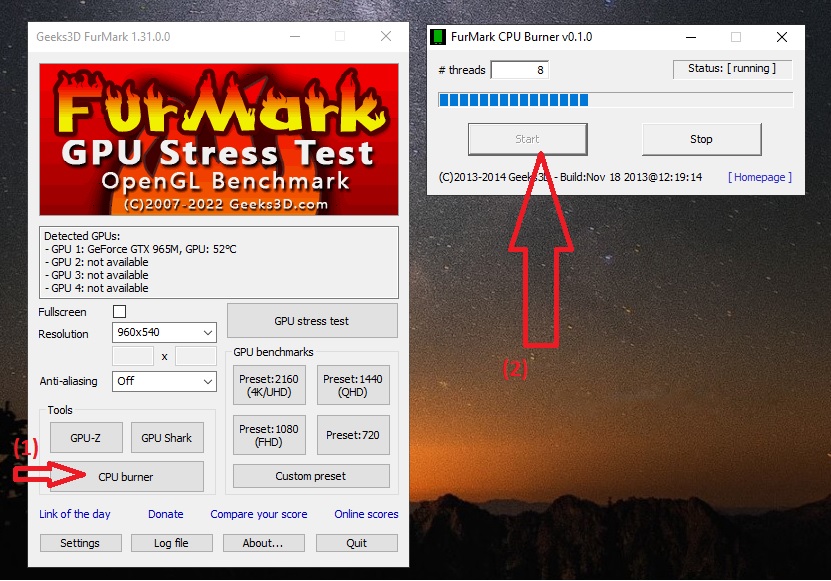
Mß╗Öt v├Āi lŲ░u ├Į nhß╗Å trŲ░ß╗øc khi sß╗Ł dß╗źng FurMark
Khi tiß║┐n h├Ānh chß║Īy phß║¦n mß╗üm FurMark, bß║Īn cß║¦n lŲ░u ├Į mß╗Öt sß╗æ ─æiß╗üu quan trß╗Źng. Phß║¦n mß╗üm sß║Į khai th├Īc hß║┐t sß╗®c mß║Īnh card ─æß╗ō hß╗Źa m├Īy t├Łnh cß╗¦a bß║Īn, do ─æ├│ kh├┤ng n├¬n sß╗Ł dß╗źng n├│ qu├Ī thŲ░ß╗Øng xuy├¬n v├¼ c├│ thß╗ā dß║½n ─æß║┐n hß╗Ång card ─æß╗ō hß╗Źa.
Bß║Īn c┼®ng kh├┤ng n├¬n kiß╗ām tra sß╗®c mß║Īnh ─æß╗ō hß╗Źa khi laptop, PC ─æang ─æŲ░ß╗Żc ─æß║Ęt m├┤i trŲ░ß╗Øng c├│ nhiß╗ćt ─æß╗Ö cao. Thay v├Āo ─æ├│, chß╗ē n├¬n ─æß║Ęt m├Īy ß╗¤ nŲĪi tho├Īng m├Īt ─æß╗ā tß╗æi Ų░u nhiß╗ćt ─æß╗Ö.
Phß║¦n mß╗üm Furmark vß╗øi c├Īc t├Łnh n─āng ─æa dß║Īng sß║Į gi├║p bß║Īn kiß╗ām tra m├Īy t├Łnh mß╗Öt c├Īch chi tiß║┐t v├Ā an to├Ān. Bß║Īn c├│ thß╗ā y├¬n t├óm rß║▒ng ß╗®ng dß╗źng sß║Į kh├┤ng g├óy hß║Īi ─æß║┐n m├Īy nß║┐u sß╗Ł dß╗źng ─æ├║ng theo hŲ░ß╗øng dß║½n.
Cß║Żm ŲĪn c├Īc bß║Īn xem b├Āi viß║┐t. Nß║┐u th├Łch h├Ży v├Āo like share ß╗¦ng hß╗Ö LaptopKimCuong nh├®.
Xem thêm
Tag từ khóa
TŲ░ vß║źn - giß║Żi ─æ├Īp
Kh├Īch h├Āng th├ón thiß║┐t